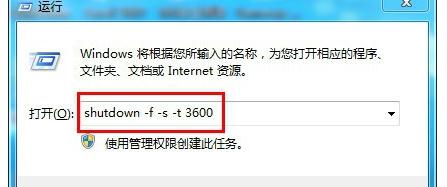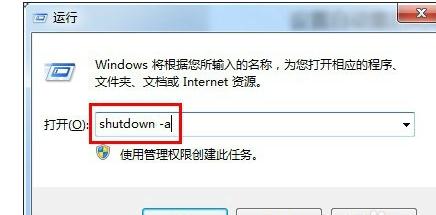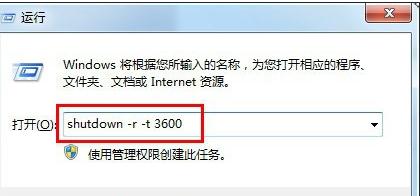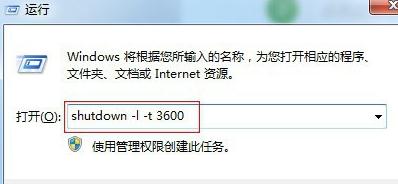关于Win10系统设置电脑关机指令的处理方法
|
现在很多人都在使用Win10系统的电脑,Win10自带有很多的实用功能,但是还有些功能用户不知道如何使用,比如Win10系统怎么设置电脑关机指令?针对这一问题,本篇带来了Win10系统设置电脑关机指令的处理方法,操作简单,分享给大家。 一、设置自动关机和取消自动关机 1、首先用快捷键“win+R”或者是点击“开始” →“运行”。win8、win10可以用"win+R"快捷键调出。 2、然后命令窗输入“shutdown -s -t 3600”其中“-s”关闭计算机,“-t xxx”设置关闭前的超时为 xxx 秒,有效范围是 0-315360000 (10 年),默认值为 30。而本例中“-t 3600”就是1小时。输入命令后单击“确定”即可完成1小时自动关机。 3、取消自动关机命令也很简单, 同样用快捷键“win+R”,在命令窗输入“shutdown -a”后单击“确定”即可马上取消自动关机任务。 二、设置自动重启和取消自动重启 1、同样用快捷键“win+R”。然后输入“shutdown -r -t 3600”其中“-r” 关闭并重新启动计算机,“-t xxx”设置关闭前的超时为 xxx 秒,有效范围是 0-315360000 (10 年),默认值为 30。而本例中“-t 3600”就是1小时。输入命令后单击“确定”即可完成1小时自动重启。 2、取消自动重启命令也很简单, 同样用快捷键“win+R”,在命令窗输入“shutdown -a”后单击“确定”即可马上取消自动重启任务。 三、设置自动注销和取消自动注销 1、同样用快捷键“win+R”。然后输入“shutdown -l -t 3600”其中“-l” 注销,“-t xxx”设置关闭前的超时为 xxx 秒,有效范围是 0-315360000 (10 年),默认值为 30。而本例中“-t 3600”就是1小时。输入命令后单击“确定”即可完成1小时自动注销。 2、取消自动注销命令也很简单, 同样用快捷键“win+R”,在命令窗输入“shutdown -a”后单击“确定”即可马上取消自动注销任务。 |